CopyTransを使ってiPhoneやiPadでダウンロードしたポッドキャストをパソコンにバックアップできます。同期の心配がないので、自分のパソコンがなくても家族や友人のパソコンで自分のUSBメモリにバックアップしておくこともできます。保存おきたいポッドキャストがある場合に便利です。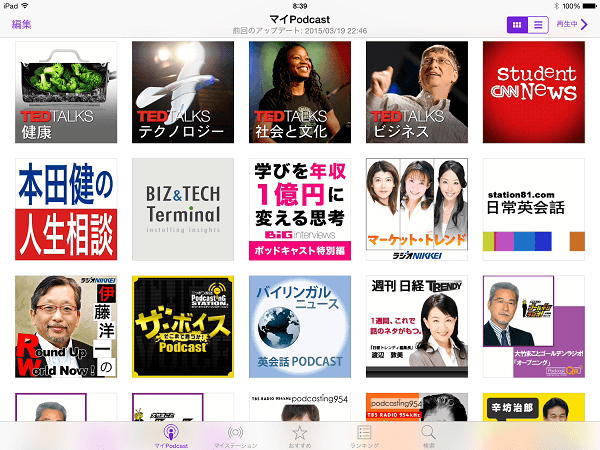
iPhoneやiPadでダウンロードしたポッドキャストをCopyTransでPCにバックアップ
-
CopyTransをこちらからダウンロードしてください:
-
プログラムをインストールします。インストール方法についてはこちらの記事をご覧ください。
-
CopyTransを起動し、iPhoneを接続し, 「クラッシクモードに進む」というボタンを押してください。
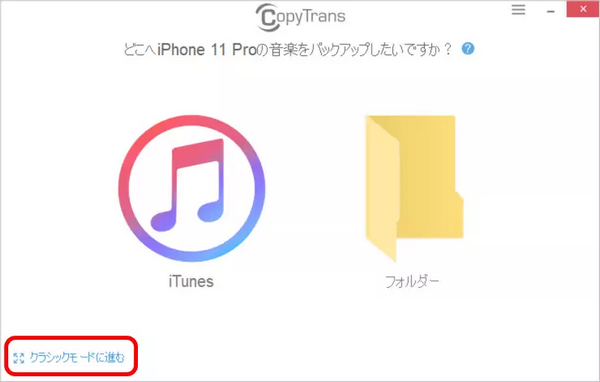
-
CopyTransのクラッシクモードには、デバイスのデータが表示されます。
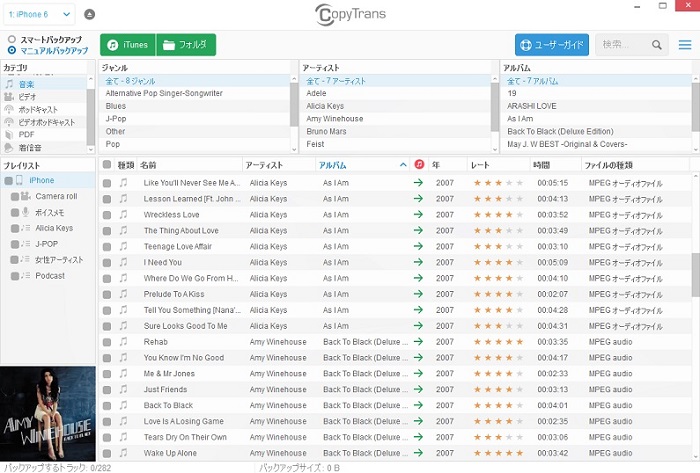
-
カテゴリから「ポッドキャスト」をクリックし、「種類」にチェックを入れるとすべてのポッドキャストが選択できます。
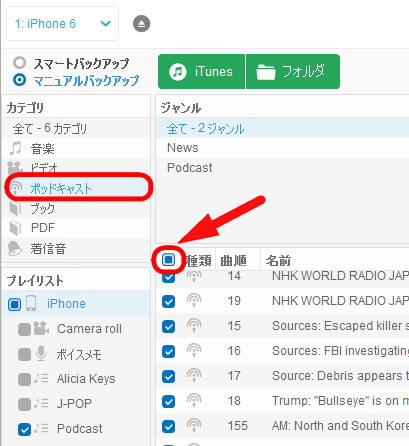
-
マニュアルバックアップのフォルダを選択します。iTunesをインストールしていない場合にはフォルダを選択してください。その際にはドライバが必要になります。ページ下の”関連する記事”をご覧ください。
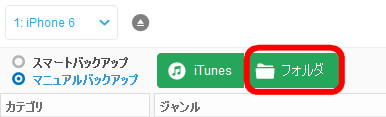
-
保存先フォルダを選択し「バックアップ開始」をクリックするとバックアップが開始します。
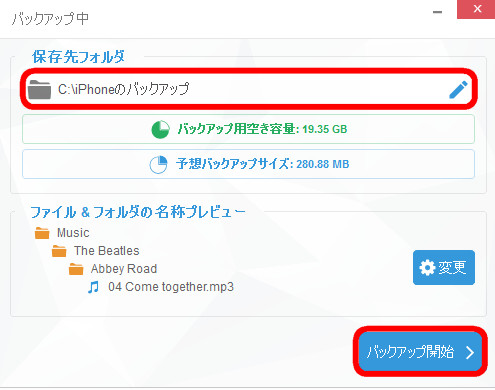
-
完了するとポッドキャストが作成したフォルダ内の「Podcasts」フォルダに保存されます。
